집 >소프트웨어 튜토리얼 >사무용 소프트웨어 >PDF 형식을 Word 형식으로 변환한 후 텍스트를 수정하는 방법
PDF 형식을 Word 형식으로 변환한 후 텍스트를 수정하는 방법
- PHPz앞으로
- 2024-01-12 11:27:231562검색
PDF 형식을 단어 형식으로 변환한 후 텍스트를 수정하는 방법
PDF 형식을 워드 형식으로 변환한 후에는 워드의 텍스트를 수정할 수 없나요?
물론 PDF 내용을 직접 수정할 수도 있습니다. 그러나 일반적으로 PDF 문서는 편집할 수 없습니다.
필요한 경우 Adobe Acrobat XI Pro 소프트웨어를 사용하여 PDF를 편집하는 것이 좋습니다.
Adobe Acrobat XI Pro 소프트웨어를 사용하여 PDF 문서를 열고 도구 모음에서 "텍스트 및 이미지 편집"을 클릭하세요. 전자 텍스트인 경우 텍스트 내용, 형식 및 색상을 직접 삭제 또는 수정하거나 텍스트 도구를 사용하여 텍스트를 추가하세요. , 삭제, 사진 삽입
이미지 콘텐츠인 경우 편집 도구에서 편집 도구로 PHOTOSHOP을 선택하신 후, PS를 이용하여 이미지를 수정 및 잘라낸 후 가공 후 저장하시면 됩니다.
조판 및 편집 전에 PDF를 인식하고 전자 문서 버전으로 변환할 수도 있습니다. Adobe Acrobat XI Pro를 사용하면 PDF와 WORD를 양방향으로 변환할 수 있습니다.
pdf를 단어로 변환한 후에도 여전히 편집할 수 없습니다
유료 콘텐츠는 한시적으로 무료로 시청할 수 있습니다
답변
1. 먼저 Shuoguang PDF 변환기를 열고 메인 페이지에서 PDF 변환기 기능을 선택하여 들어갑니다.
2. 페이지 중앙에 있는 파일 추가를 클릭하여 Word로 변환해야 하는 PDF 파일을 추가하거나, PDF 파일을 소프트웨어의 빈 페이지로 직접 드래그하여 파일을 추가하고 PDF를 변환할 수 있습니다. 일괄적으로 Word에.
3. 파일을 추가한 후 변환 유형을 PDF에서 Word로 선택한 다음 doc 또는 docx로 출력할 파일 형식을 선택한 다음 조판 우선 순위 또는 편집 용이성으로 변환 모드를 선택하고 출력 디렉터리를 선택한 다음 마지막으로 변환을 시작하려면 클릭하세요.
4. 변환 상태 표시줄이 100%에 도달할 때까지 기다리면 변환이 완료됩니다.
5. 확인 후 PDF 파일이 Word에서 열립니다. 이제 Word에서 파일을 편집하고 수정할 수 있습니다. 마지막으로 왼쪽 상단의 파일 - Word 문서로 저장을 클릭합니다.
제 답변이 도움이 되기를 바랍니다
4개 항목 더보기
PDF 파일을 워드 파일로 변환했는데 왜 수정할 수 없나요?
변환된 이미지는 정지영상이므로 올바른 변환 방법은 다음과 같습니다.
1. 먼저 인터넷에서 PDF 변환 소프트웨어를 검색하고 다운로드해야 합니다. 인터넷에는 많은 PDF 변환 소프트웨어가 있으며 필요에 따라 해당 소프트웨어를 다운로드하고 설치할 수 있습니다. PDF2Word 소프트웨어를 예로 들어보세요:
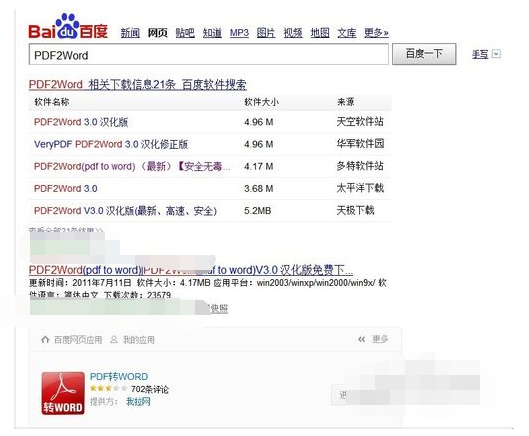
2. PDF2Word 소프트웨어를 실행하고 "파일" 메뉴에서 "열기" 명령을 클릭하세요.
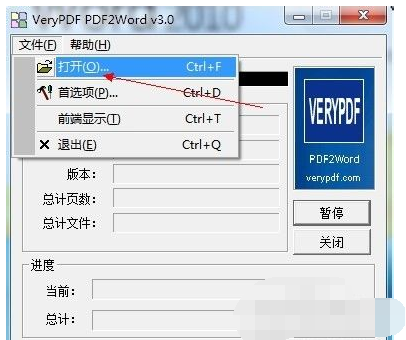
3. 변환하려는 PDF 파일을 찾아서 선택하고 "열기" 버튼을 클릭하거나 두 번 클릭하여 직접 엽니다.
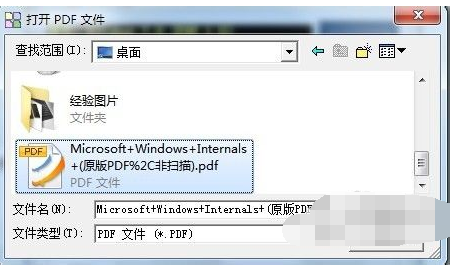
4. "기본 설정" 대화 상자가 나타납니다. "재구성 모드", "일반", "언어" 및 "그래픽" 옵션이 있습니다. 특별한 필요 사항이 없으면 그냥 설정하면 됩니다. "확인" 버튼을 클릭하세요.
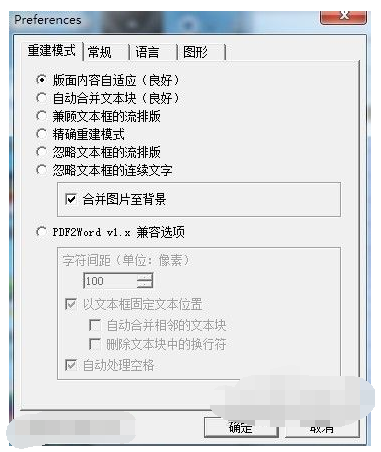
5. "다른 이름으로 저장" 대화 상자가 나타나면 문서 파일을 저장할 위치를 선택한 후 "저장" 버튼을 클릭하세요.
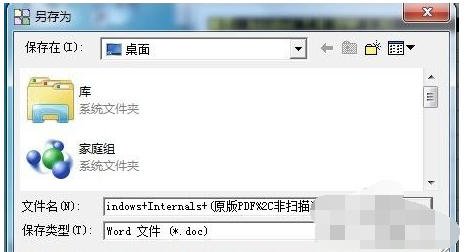
6.PDF2Word 소프트웨어는 자동으로 변환되며 변환 시간은 총 페이지 수에 따라 다릅니다.

7. 변환이 완료되면 아래 그림과 같이 프롬프트가 나타나면 "확인" 버튼을 클릭하세요.
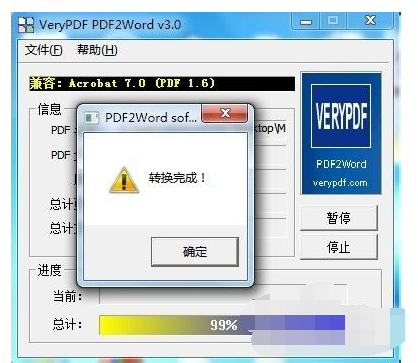
8. 이때 저장 위치에서 변환된 doc 파일을 확인하고 수정할 수 있습니다.
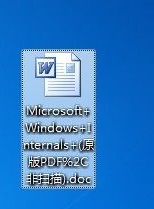
위 내용은 PDF 형식을 Word 형식으로 변환한 후 텍스트를 수정하는 방법의 상세 내용입니다. 자세한 내용은 PHP 중국어 웹사이트의 기타 관련 기사를 참조하세요!

